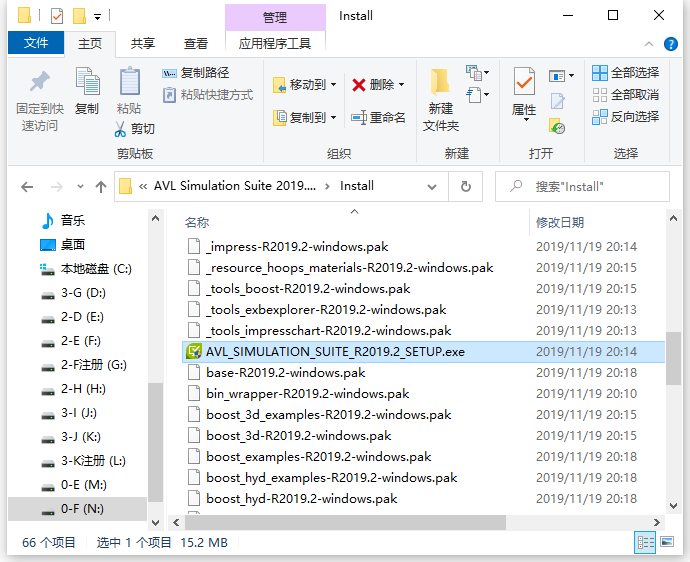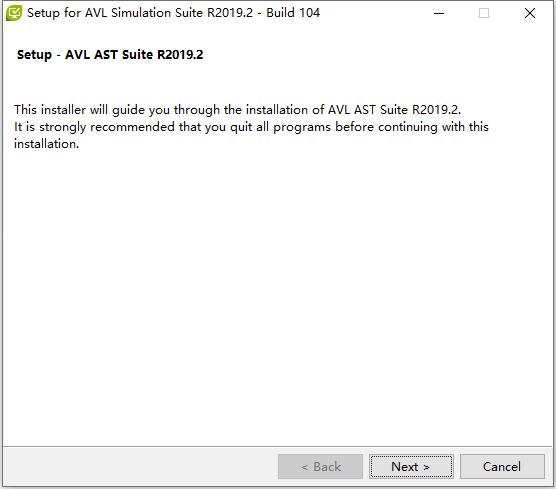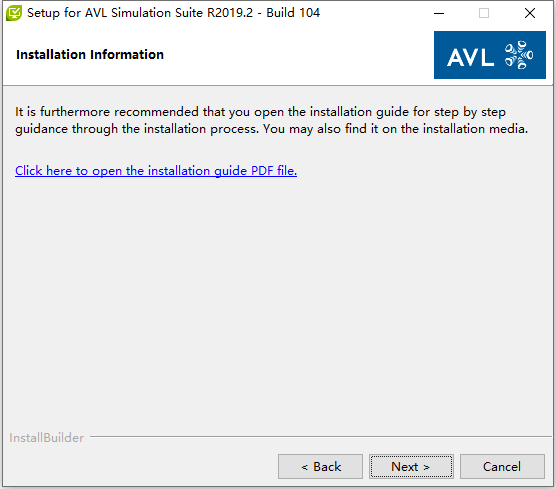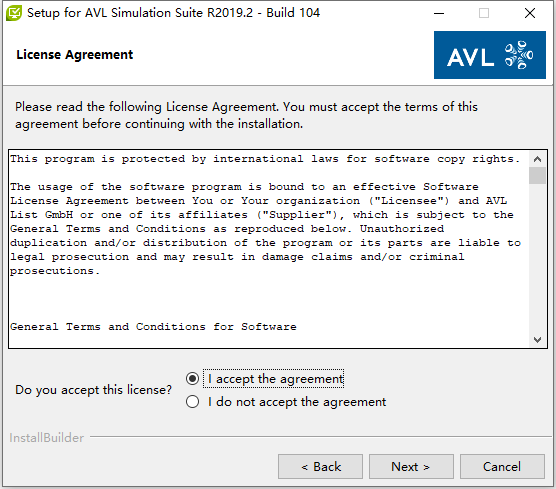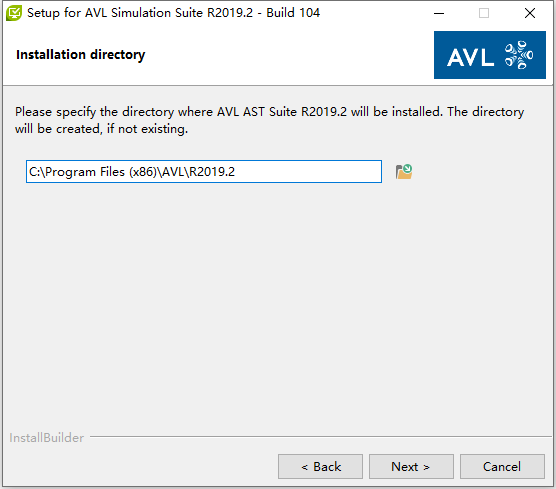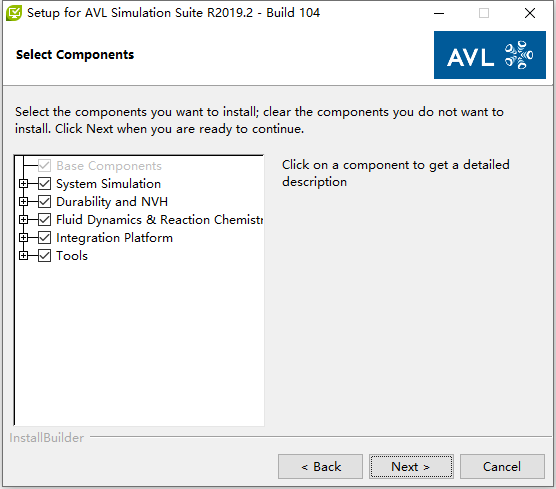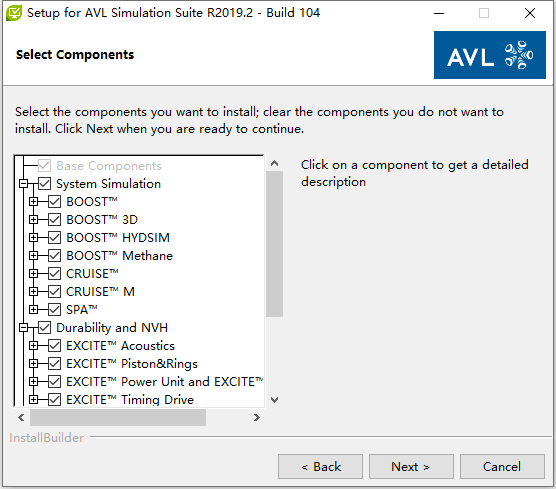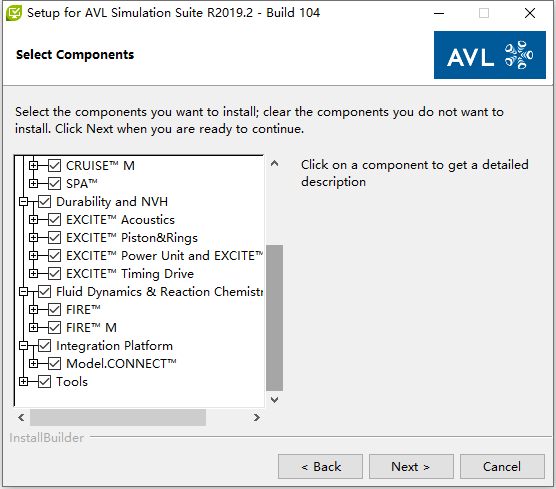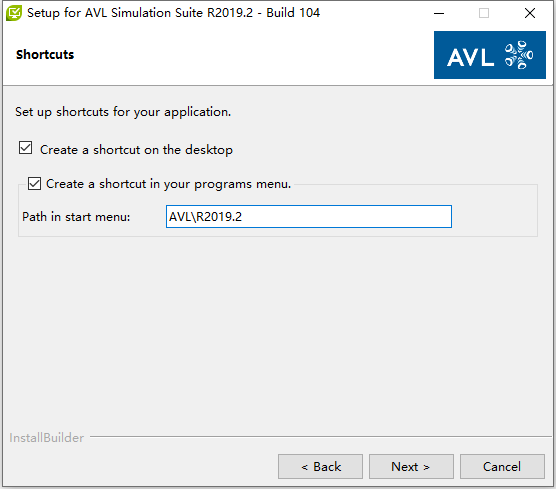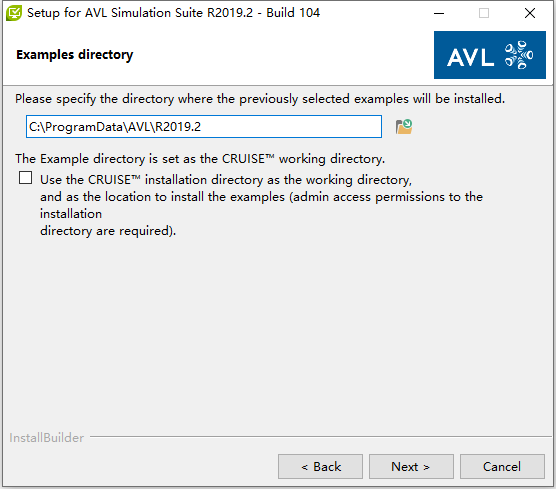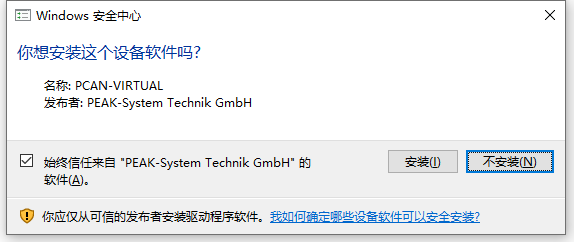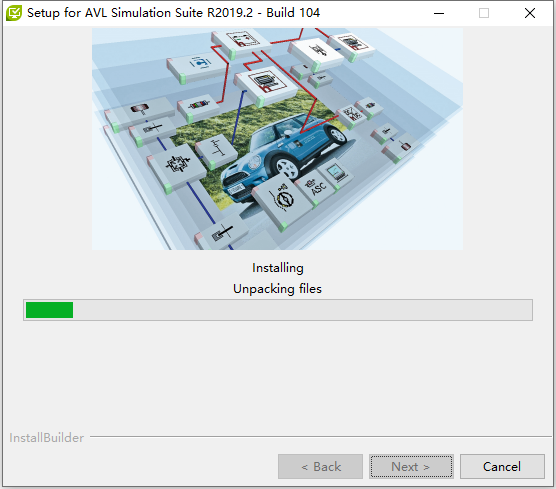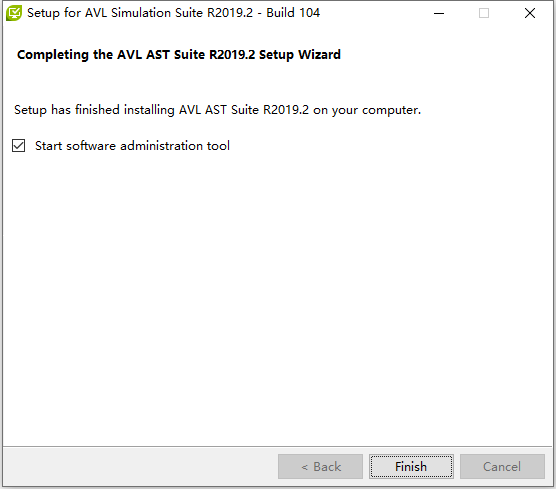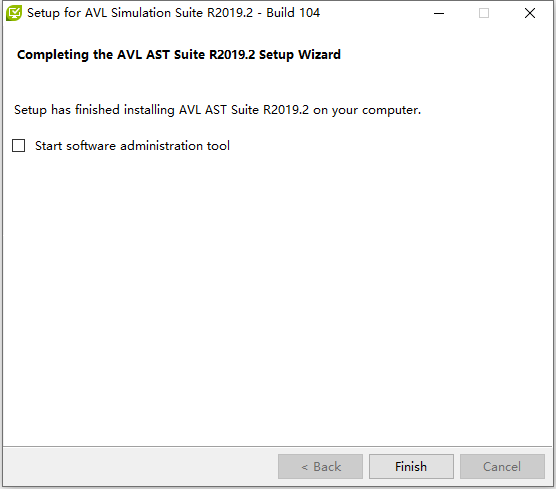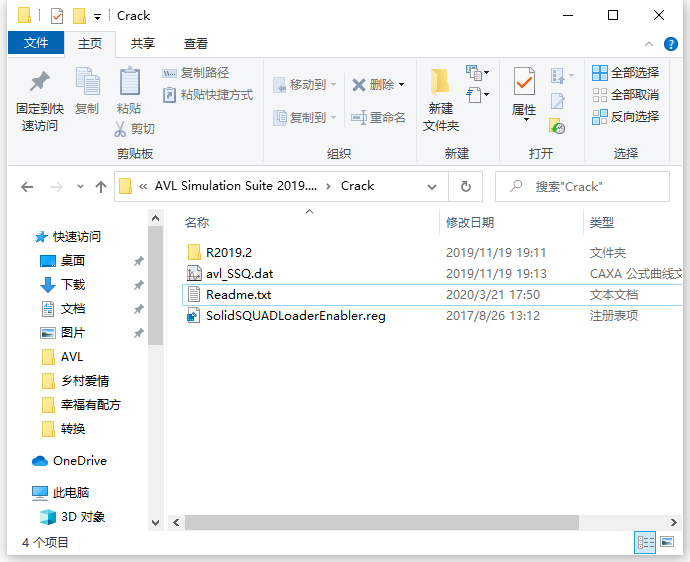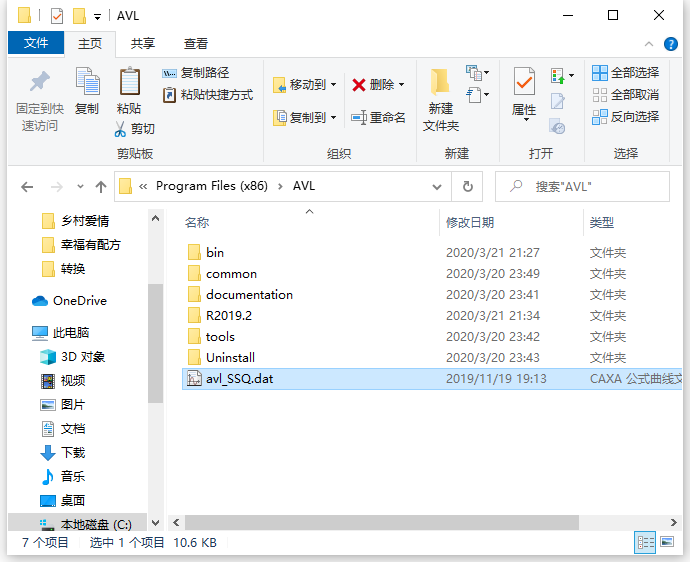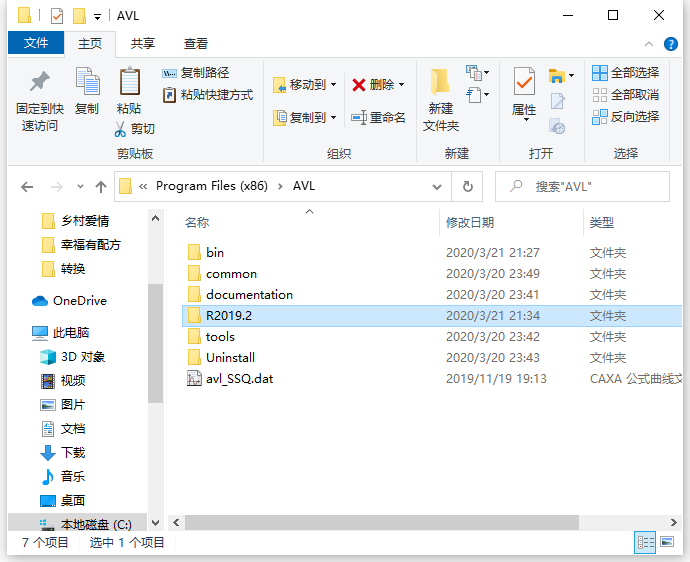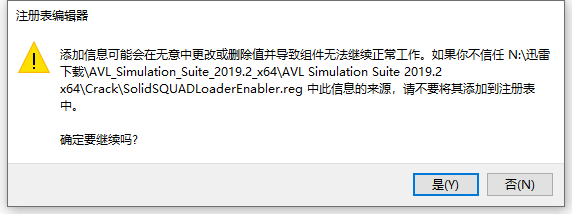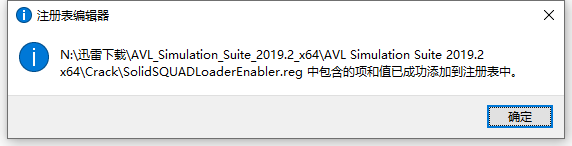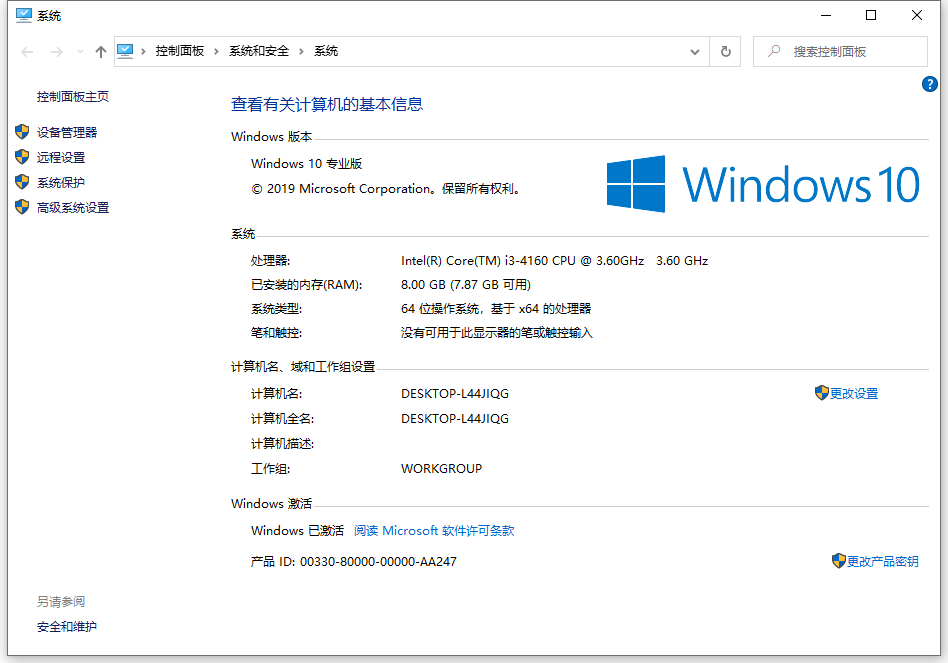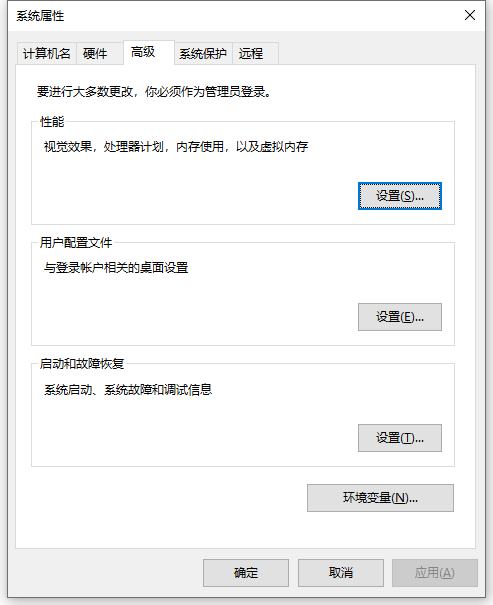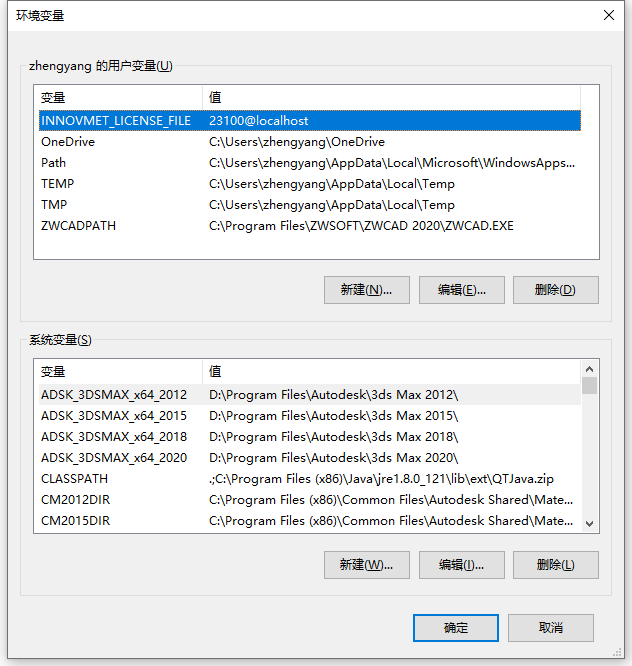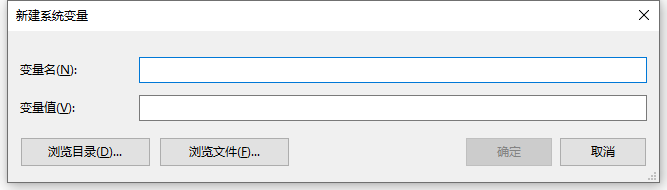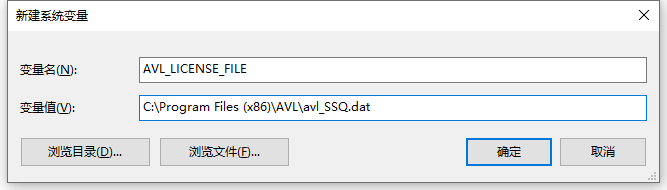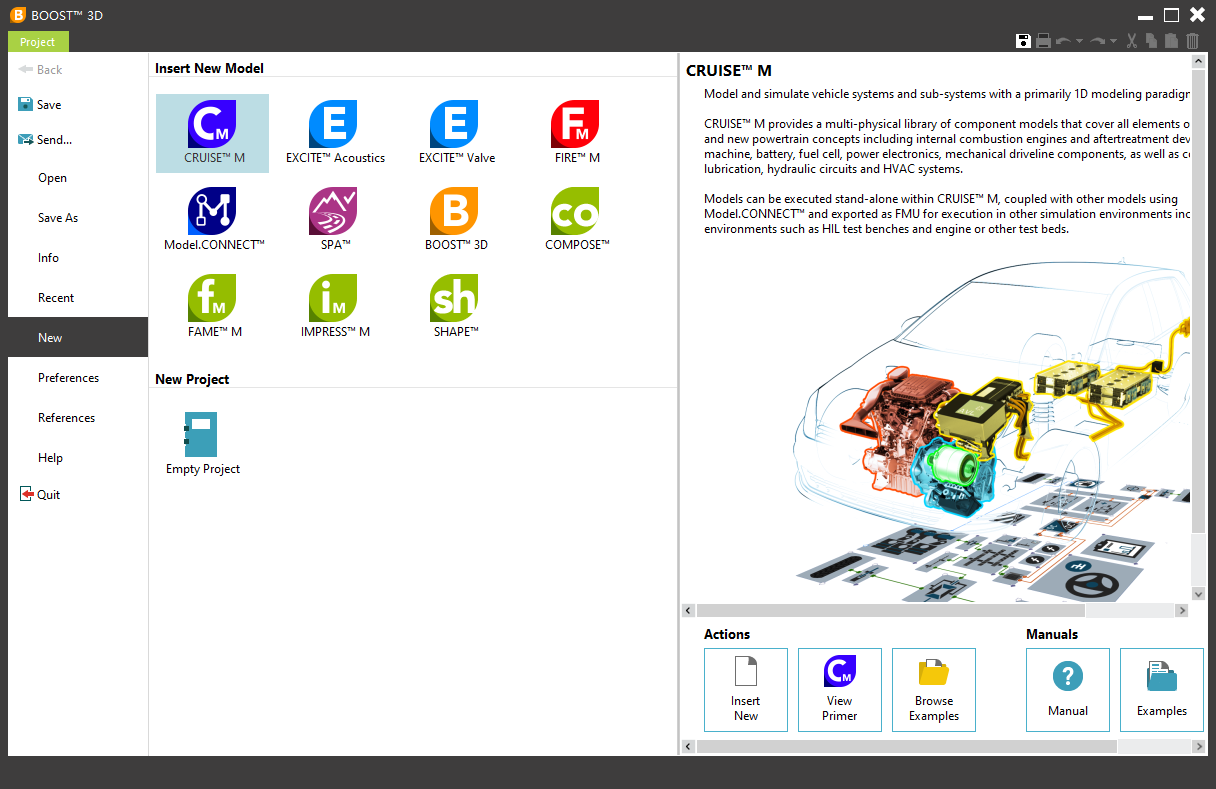AVL Simulation Suite 2019是AVL公司推出的一款复杂的汽车发动机和混合动力系统仿真工具,涵盖了从柴油机到电力驱动,从替代燃料到控制软件,从变速箱到电池多个领域,用户可以轻松地创建、设计、模拟、建模、分析和测试项目组件以获得最佳性能,以应对未来的市场挑战。
AVL Simulation Suite 2019 R2包含BOOST、BOOST 3D、BOOST Hydsim、CRUISE、CRUISE M、EXCITE Acoustics、EXCITE Piston&Rings、EXCITE Timing Drive、EXCITE Valve、EXCITE Designer、EXCITE Power Unit、FIRE M、FIRE CAD、FIRE DVI、FIRE ESE、FIRE FAME、FIRE Spray Data Wizard、FIRE Workflow Manager、TABKIN、TABKIN-POST、Model.CONNECT、SPA一系列模块,经过测试均可正常使用。
第二节 软件安装教程
1、打开Install文件夹,如下图所示:
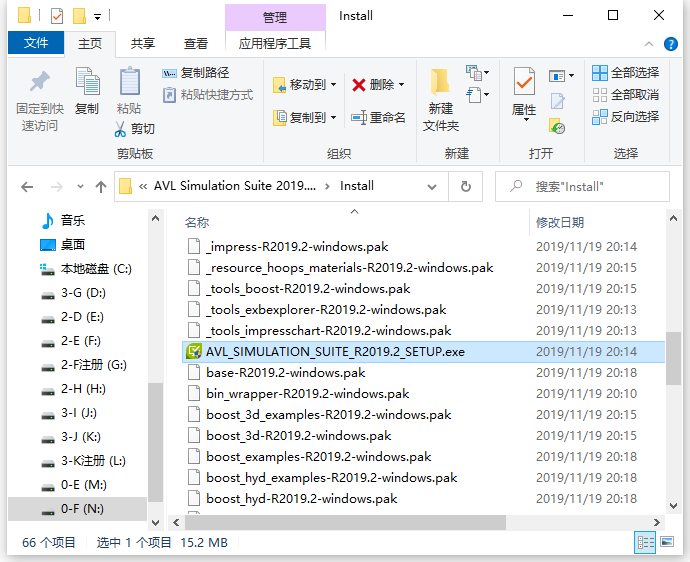
2、根据上图提示,知识兔找到AVL_SIMULATION_SUITE_R2019.2_SETUP.exe程序进行安装,双击运行如下图所示:
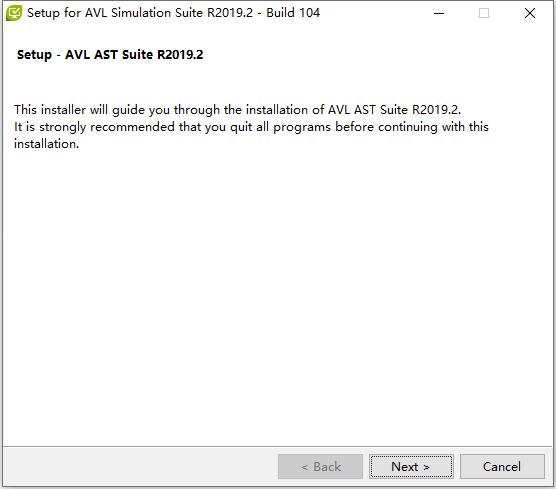
3、根据上图提示,知识兔点击“
Next”选项,如下图所示:
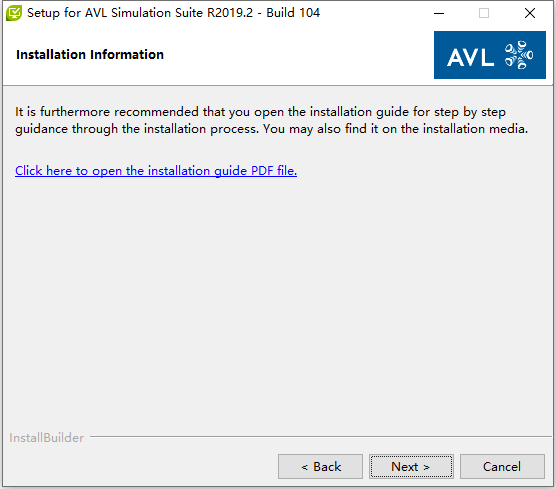
4、根据上图提示,知识兔点击“
Next”选项,如下图所示:
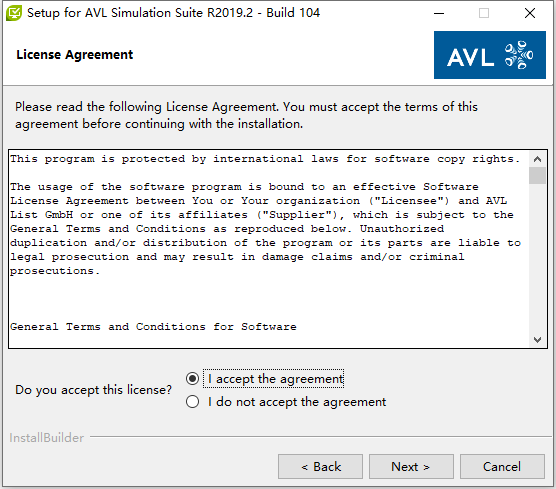
5、根据上图提示,知识兔勾选“
I accept the agreement”选项,然后点击“
Next”即可,如下图所示:
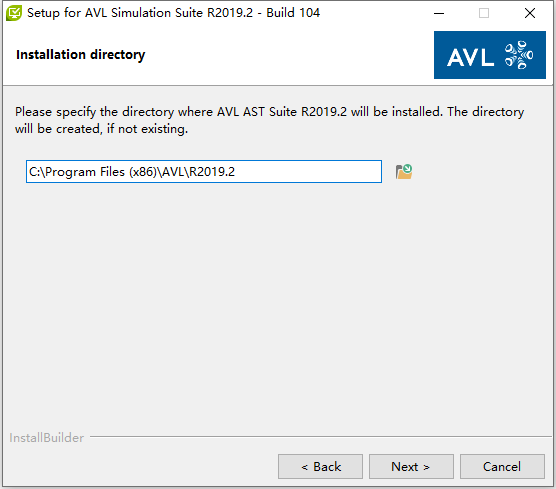
6、从上图知识兔看到,AVL Simulation Suite 2019软件默认安装路径为C:\Program Files (x86)\AVL\R2019.2,知识兔根据提示点击“
Next”,如下图所示:
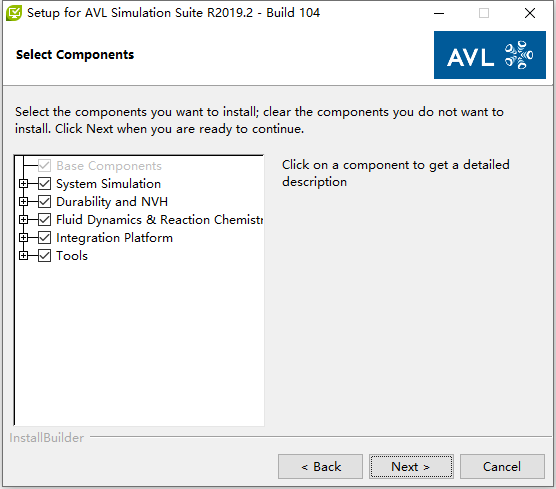
7、从上图知识兔看到AVL Simulation Suite 2019软件所要安装的各部分组件。为了让大家更好的了解这个软件,知识兔现在将其分别展开,如下图所示:
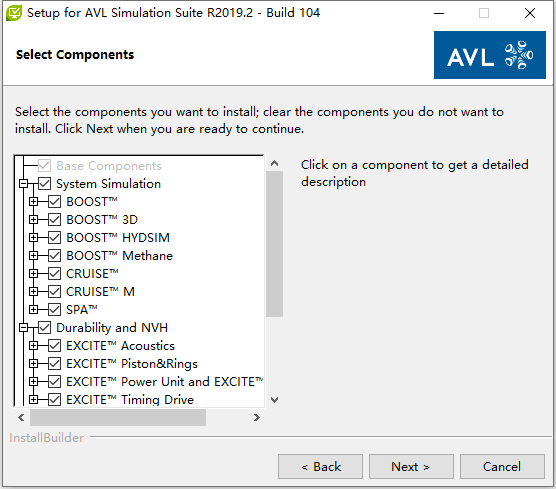
8、从上图知识兔看到,System Simulation中包含的是BOOST程序模块,为了让大家一目了然,知识兔继续下拉,如下图所示:
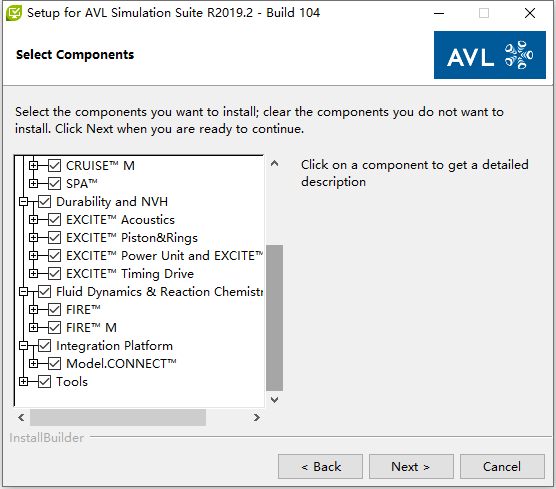
9、从上图知识兔看到,Durability and NVH中包含EXCITE程序模块,Fluid Dynamucs中包含FIRE程序模块,大家可以根据实际需要进行选择,完成之后点击“
Next”即可,如下图所示:
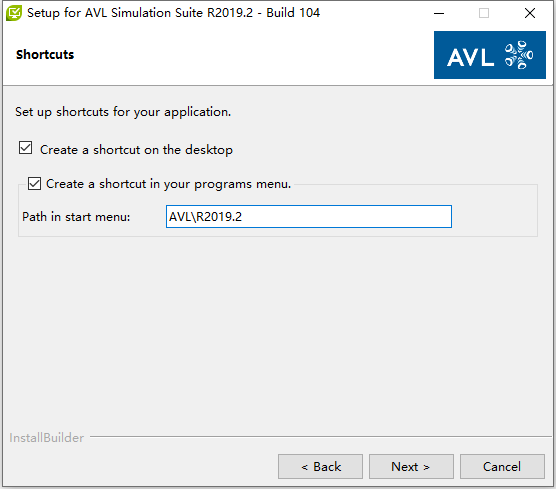
10、根据上图提示,知识兔点击“
Next”选项,如下图所示:
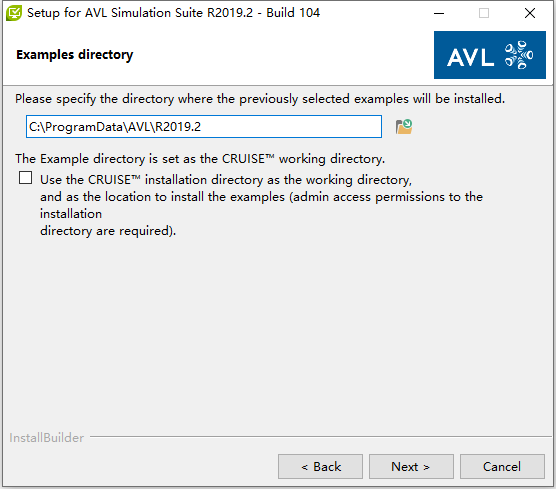
11、根据上图提示,知识兔点击“
Next”选项,如下图所示:

12、根据上图提示,知识兔点击“
Next”,如下图所示:

13、等待AVL Simulation Suite 2019软件安装,安装过程会弹出如下图提示:
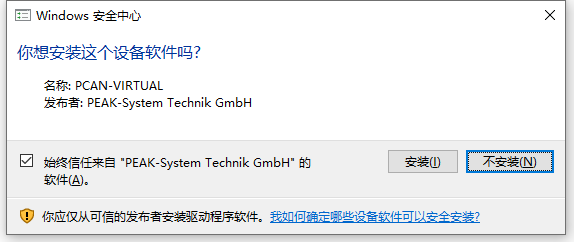
14、知识兔根据上图提示,点击“
安装”即可,完成后会继续安装AVL Simulation Suite 2019软件,如下图所示:
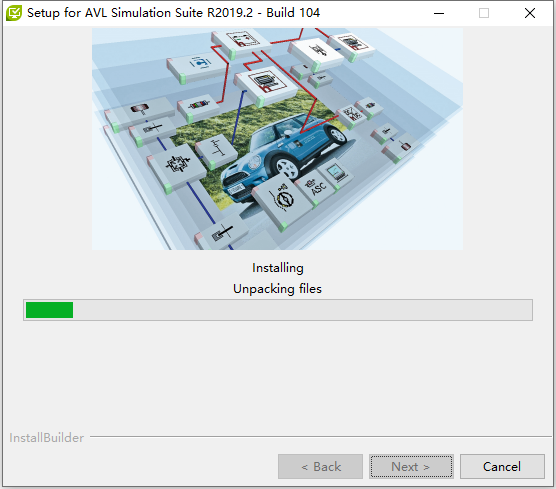
15、由于AVL Simulation Suite 2019软件比较大,安装所用的时间会比较长,大家需要耐心等待软件安装完成,完成之后如下图所示:
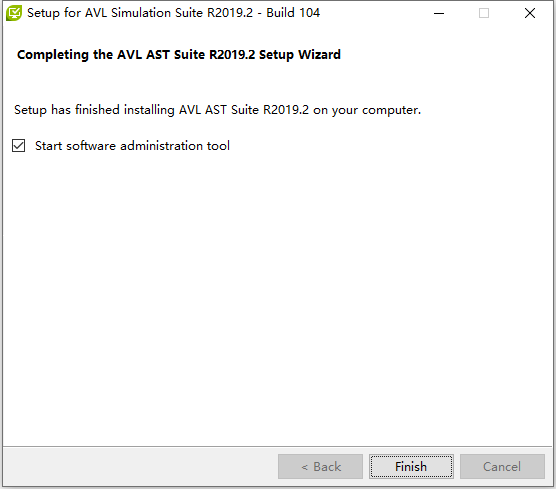
16、AVL Simulation Suite 2019软件安装完成,知识兔根据上图提示,点击“
Finish”结束安装即可,如下图所示:
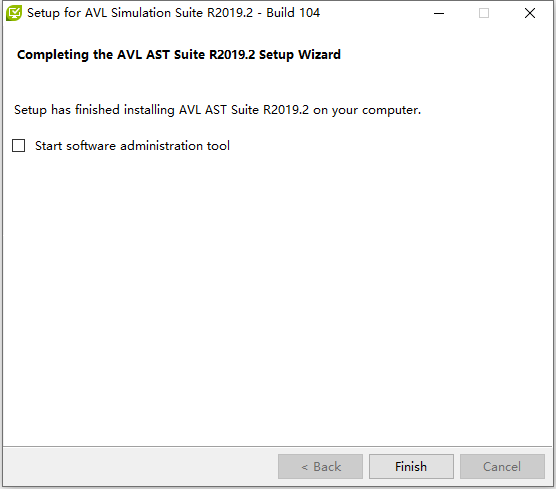
17、根据上图提示,知识兔取消“
Start software administration tools”选项,然后点击“
Finish”即可。
18、打开Crack文件夹,如下图所示:
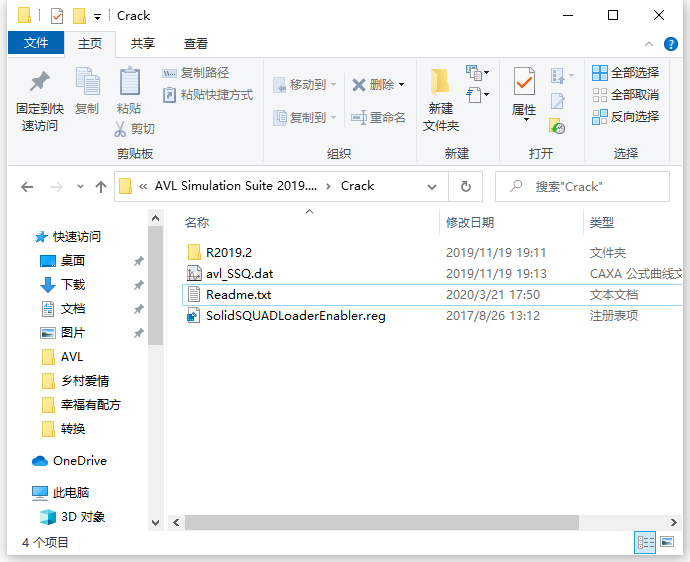
19、将Crack中的avl_SSQ.dat文件复制到AVL Simulation Suite 2019软件默认安装路径C:\Program Files (x86)\AVL中,如下图所示:
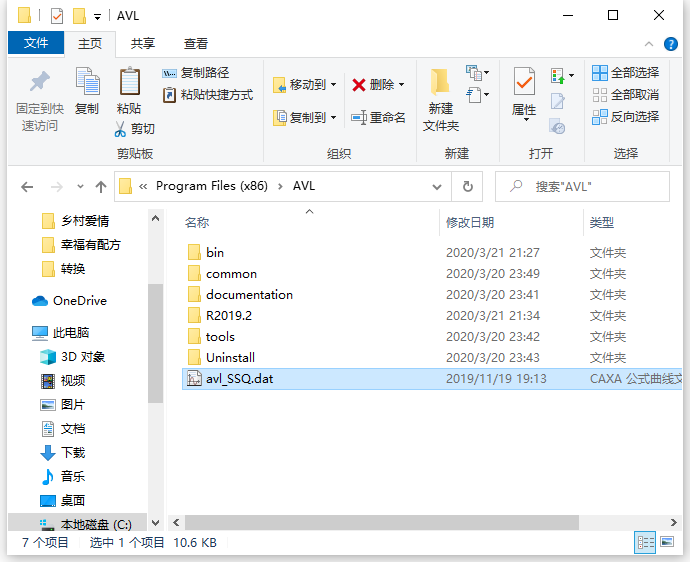
20、将Crack中的R2019.2文件夹复制到AVL Simulation Suite 2019软件默认安装路径C:\Program Files (x86)\AVL中覆盖源文件,如下图所示:
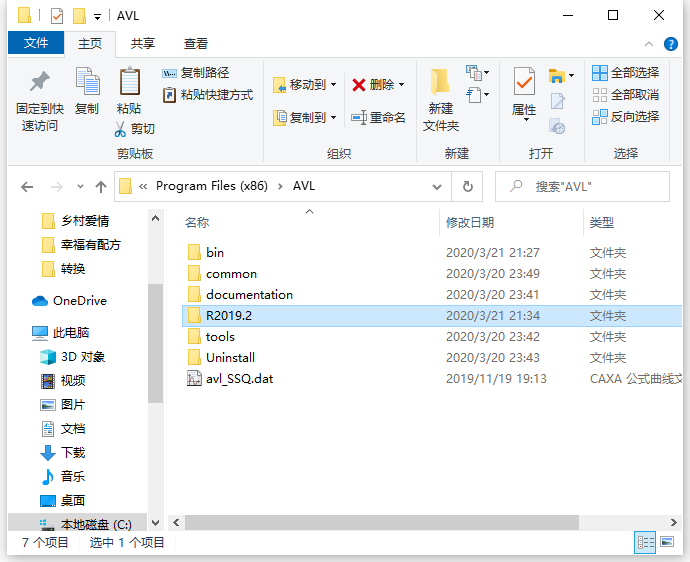
21、将Crack中的SolidSQUADLoaderEnabler.reg注册表文件双击运行,如下图所示:
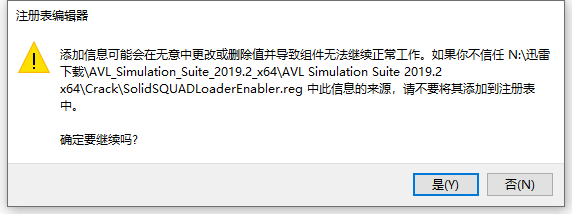
22、根据上图提示,知识兔点击“
是”即可,如下图所示:
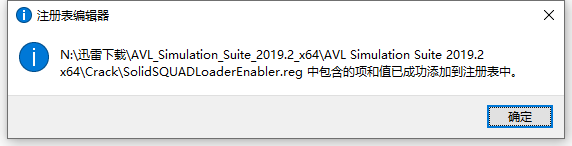
23、根据上图提示,知识兔点击“
确定”完成。
24、现在知识兔打开系统属性,如下图所示:
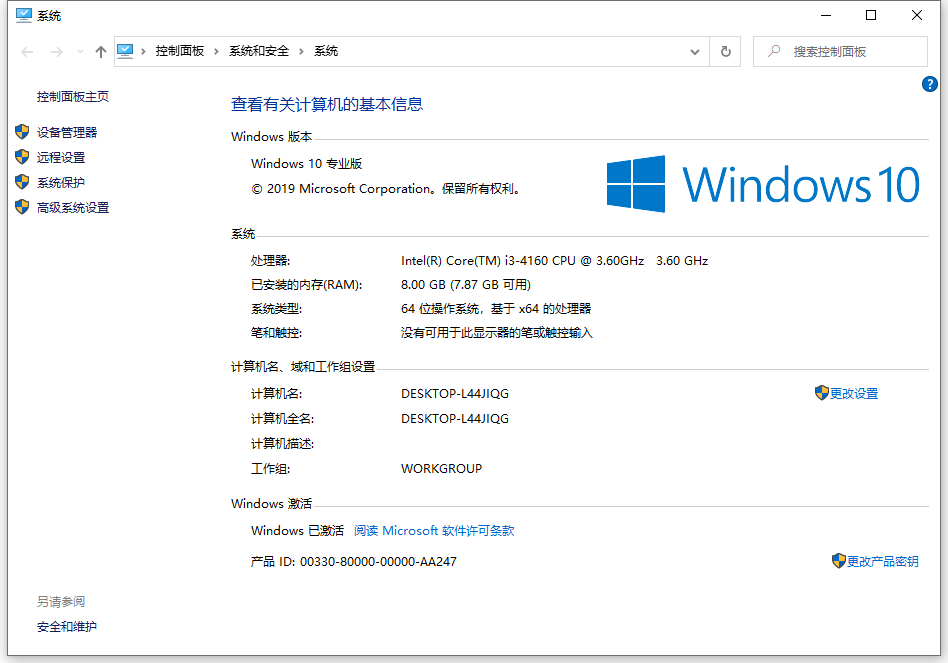
25、根据上图提示,知识兔左侧找到“
高级系统设置”选项打开,如下图所示:
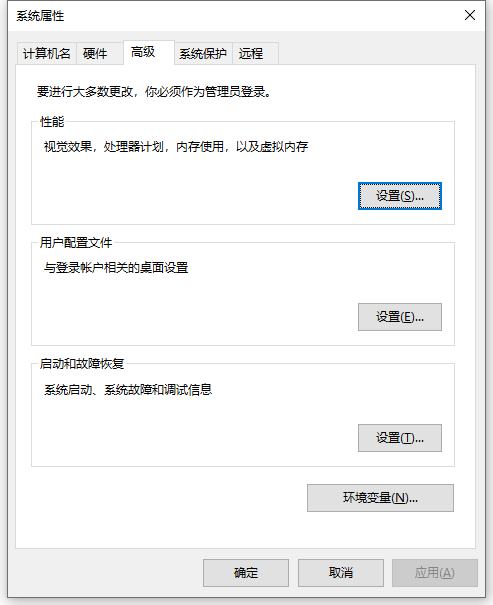
26、根据上图提示,知识兔点击“
环境变量”,如下图所示:
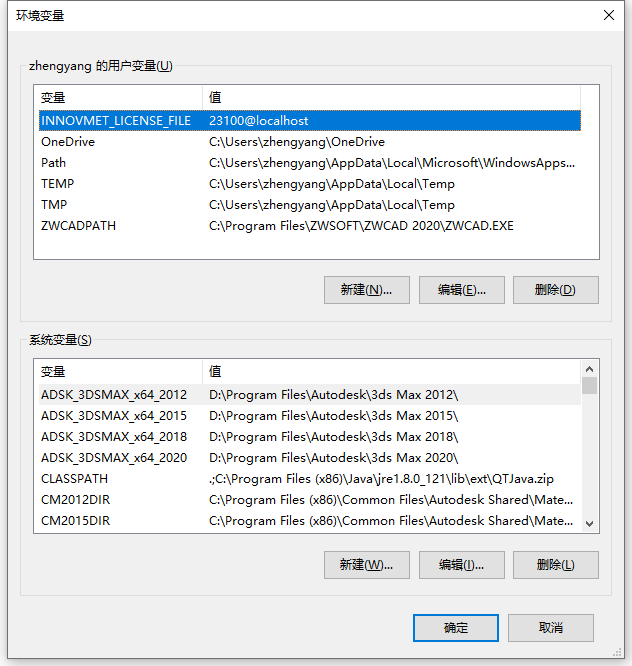
27、根据上图提示,知识兔点击系统变量下方的“
新建”选项,如下图所示:
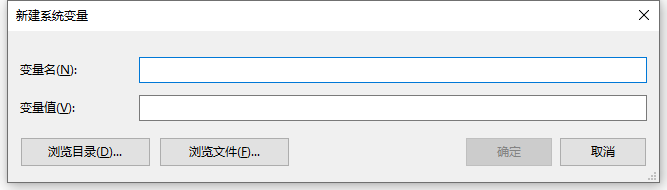
28、根据上图提示,知识兔在变量名中输入:
AVL_LICENSE_FILE,变量值中输入:
C:\Program Files (x86)\AVL\avl_SSQ.dat,输入完成后如下图所示:
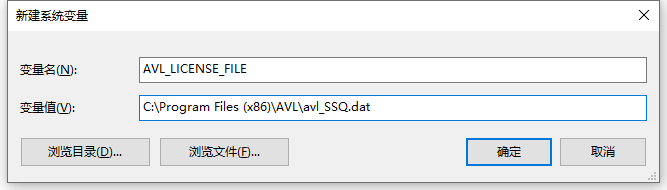
29、完成之后,重启计算机,然后打开安装好的AVL Simulation Suite 2019软件,如下图所示:
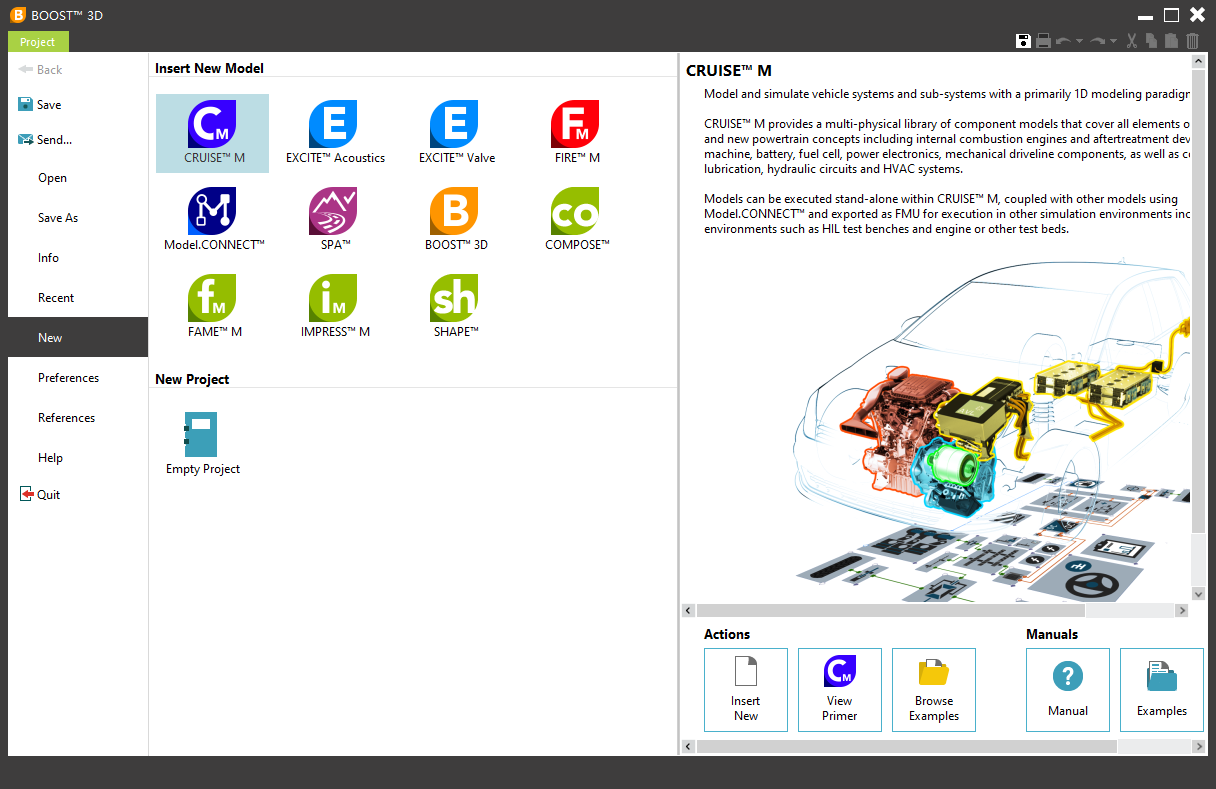
>
下载仅供下载体验和测试学习,不得商用和正当使用。
下载体验
点击下载